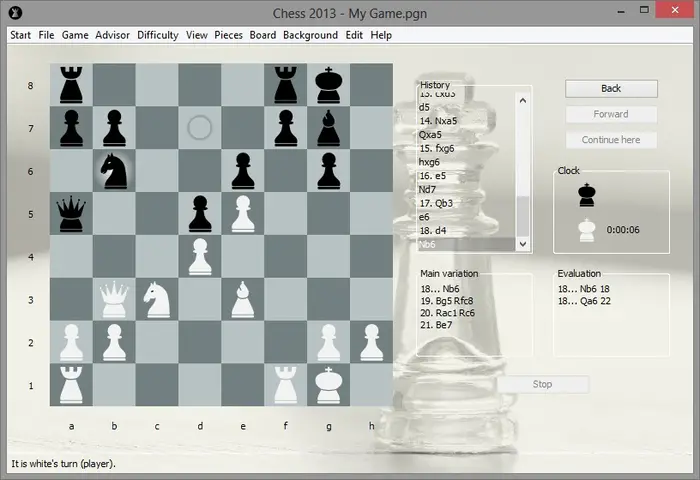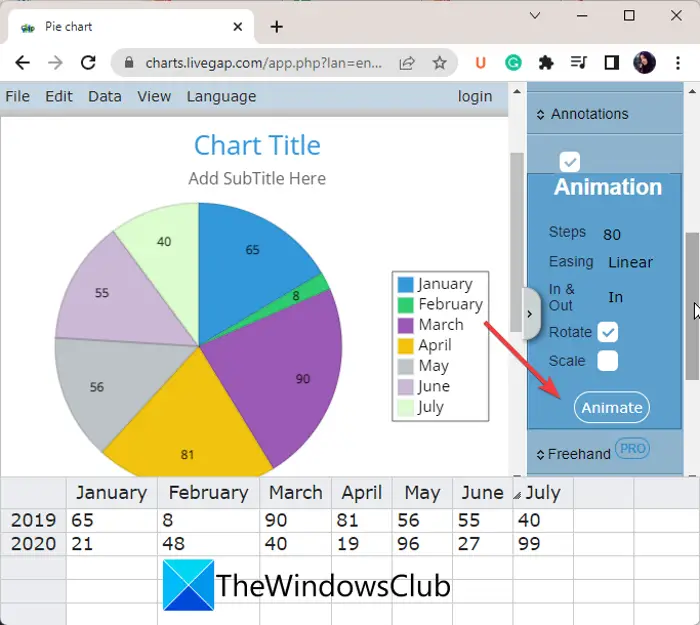ときマザーボードの VGA ランプが点灯している、グラフィックス カードに問題があることを示します。おそらく、正しく取り付けられていないか、別の問題が関連している可能性があります。この記事では、コンピューターにディスプレイが表示されず、VGA ライトが点灯している場合のいくつかの解決策を示します。

マザーボードの VGA ランプが点灯している
マザーボードの VGA ライトがオンになっていてディスプレイが表示されていないが、Windows 11/10 コンピューターで GPU が動作している場合は、これらの修正を使用してください。
- ケーブル接続を確認してください
- モニターの電源を入れます
- ビープ音が聞こえますか?
- CMOSをリセット
- PC を掃除する
- GPUを取り付け直します
- PCIe グラフィックスを使用するように BIOS を設定する
- ハードウェア障害
これらすべての修正については、以下で詳しく説明します。
1] ケーブルの接続を確認してください

ケーブルの接続を確認してください。 VGA ライトが点灯しているため、ケーブルが緩んでいる可能性があります。ケーブルを別のポート (利用可能な場合) に接続してみることもできます。グラフィックス カードをマザーボードに接続しているケーブルに欠陥がある場合も、マザーボードの VGA ライトが点灯します。可能であれば、別のケーブルを使用してグラフィックス カードをマザーボードに接続します。これにより、ケーブルに欠陥があるかどうかがわかります。
2] モニターの電源を入れます
一部のコンピューター モデルでは、モニターの電源がオフになると VGA ライトが点灯します。コンピューターの電源を切ります。次に、モニターの電源を入れ、次にコンピューターの電源を入れます。今度は表示が出るか確認してください。
3] ビープ音が聞こえますか?
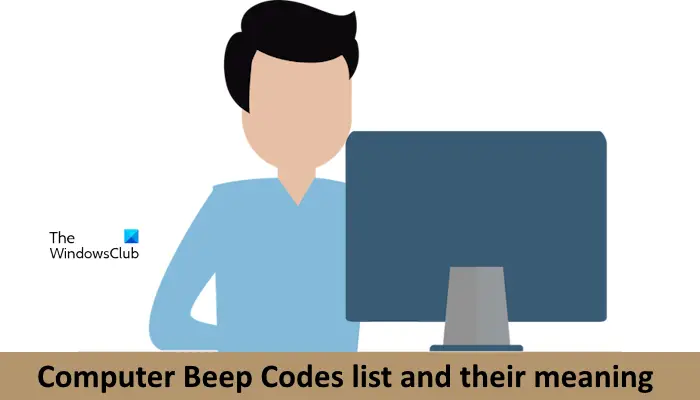
ビープ音が聞こえますか?ハードウェア障害が検出された場合、コンピューターのマザーボードによって異なるビープ音が鳴ります。次の方法で、コンピュータのハードウェア障害の種類を知ることができます。ビープコードをデコードする。ビープ音コードとその意味のリストはユーザー マニュアルに記載されています。詳細については、コンピュータの製造元のサポートにお問い合わせください。
4] CMOSをリセット
CMOSのリセットこのような種類の問題の解決にも役立ちます。この操作により、BIOS 設定もデフォルト値にリセットされます。以下の手順に従ってください。

- 感電を避けるために、コンピュータの電源を切り、電源コードを抜きます。
- マザーボード上の CMOS バッテリーを見つけます。
- ソケットからゆっくりと引き抜きます。
- 数分間待ってから、正しい極性でバッテリーを再度挿入します。
- コンピューターの電源を入れて、問題が解決しないかどうかを確認します。
5] PCのホコリを掃除する
この問題の原因の 1 つは、ほこりである可能性があります。ポート内に埃が溜まると、グラフィックス カードが検出されなくなります。 PC をクリーニングします (長期間クリーニングされていない場合)。コンピューターをクリーニングする前に、コンピューターの電源を完全に切ります。
6] GPUを取り付け直します

マザーボードが GPU を検出できるように、GPU が適切に取り付けられていることを確認してください。スロットから GPU を取り外し、正しく挿入し直します。再取り付けする前に、GPU とそのスロットをクリーニングすることをお勧めします。また、GPU が正しいスロットに取り付けられていることを確認してください。
7] PCIeグラフィックスを使用するようにBIOSを設定します
BIOS の特定の設定がこのような問題を引き起こす場合があります。 BIOS 設定を開き、PCIe グラフィックスを使用するように設定します。これにより、BIOS の統合グラフィック カードが無効になり、コンピュータは外部グラフィック カードを使用するようになります。

コンピューターのブランドが異なると、BIOS 設定も異なります。したがって、BIOS でこの設定にアクセスする方法を学ぶには、ユーザー マニュアルを参照するか、公式 Web サイトにアクセスする必要があります。
8] ハードウェア障害
ハードウェア障害もこの問題の考えられる原因の 1 つである可能性があります。問題は、電源ユニット、グラフィックス カード、またはマザーボード自体にある可能性があります。自分のグラフィックス カードを友人のコンピュータに接続して、グラフィックス カードに問題があるかどうかを確認できます。
最後の手段は専門家の助けを受けることです。この問題を解決するには、コンピュータを専門のコンピュータ修理技術者に持ち込んでください。
読む:マザーボードの DRAM ライトはオレンジ色ですが、ディスプレイが表示されません
マザーボードに赤いライトが点灯するのはなぜですか?
マザーボードの赤いライトは通常、CPU に問題があることを示します。ただし、これはマザーボードによって異なる場合があります。コンピューターのマザーボードに赤いライトが点灯していることに気付いた場合は、それぞれのハードウェアの名前を読み、それに応じてトラブルシューティングを行ってください。それが赤いCPUライト、考えられる原因としては、CPU の過熱、電源ケーブルの問題、BIOS の設定ミス、CPU またはマザーボードの故障などが考えられます。
VGA マザーボードのライトが点灯しているのはなぜですか?
マザーボードの VGA ライトは、グラフィックス カードに問題があることを示します。ただし、このライトは、ケーブル接続が緩んでいたり、その他の理由でコンピュータのマザーボードがグラフィックス カードを検出しない場合にも点灯します。一部のマザーボードでは、ハードウェア障害を示す VGA LED インジケーターとともにビープ音も鳴ります。